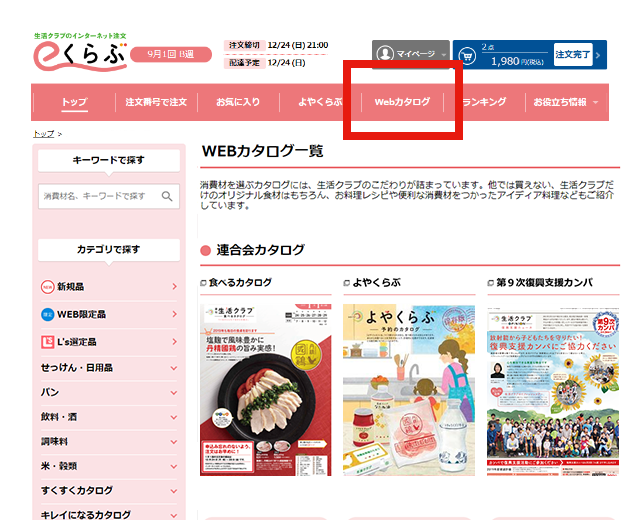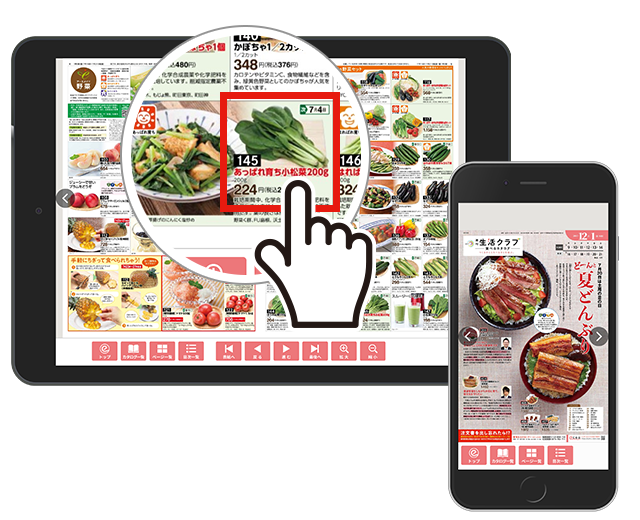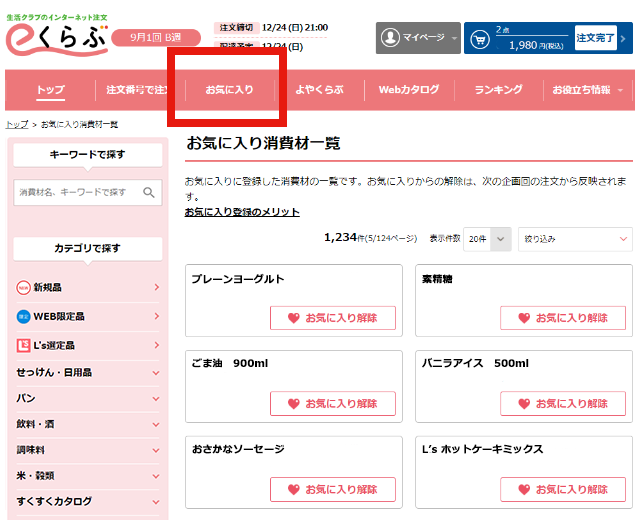-
 新規品
新規品
- WEB限定品
- 予約でお得・よやくらぶ
-
 L's選定品
L's選定品
-
 まとめてセット
まとめてセット
-
 ビオサポ食材セット
ビオサポ食材セット
-
 【お試し・特別価格】
【お試し・特別価格】
-
 人気の食材・品目
人気の食材・品目
-
 今週のストックに!特集
今週のストックに!特集
-
 防災用品(回転備蓄)
防災用品(回転備蓄)
-
 美食百彩
美食百彩
-
 すべての食品
すべての食品
-
 果物・野菜
果物・野菜
-
 精肉・ハム・ソーセージ
精肉・ハム・ソーセージ
-
 魚介・練りもの
魚介・練りもの
-
 米・穀類
米・穀類
-
 牛乳・乳製品・卵
牛乳・乳製品・卵
-
 納豆・こんにゃく
納豆・こんにゃく
-
 ジャム・スプレッド・シリアル
ジャム・スプレッド・シリアル
-
 軽食・麺セット
軽食・麺セット
-
 美食百彩
美食百彩
-
 惣菜・おかず
惣菜・おかず
-
 生麺・乾麺・パスタ
生麺・乾麺・パスタ
-
 調味料
調味料
-
 海藻・乾物・だし
海藻・乾物・だし
-
 粉類・皮・製菓材料
粉類・皮・製菓材料
-
 缶詰・水煮
缶詰・水煮
-
 菓子・スイーツ
菓子・スイーツ
-
 飲料
飲料
-
 酒
酒
-
 健康食品
健康食品
-
 ペットフード
ペットフード
-
 せっけん・日用品
せっけん・日用品
-
 ベビー&キッズ
ベビー&キッズ
- キッチン用品・食器・浄水器
- 日用品・衛生雑貨
- 洗濯・バストイレ・掃除道具
- 健康・美容・コスメ
- 衣料品・衣料雑貨
- 寝具・タオル
- 本
- CD・DVD・BD
- カンパのご案内
eくらぶご利用ガイド
注文品の探し方
生活クラブのインターネット注文「eくらぶ」ではさまざまな方法で品目を選び、注文することができます。
注文番号から探す(カタログを見て注文)
紙カタログを見ながら注文したい品目の注文番号(3桁/6桁)を直接入力する方法です。カタログで注文する品目を決めておきそれらを一度にお買い物かごに追加するのに便利な方法です。
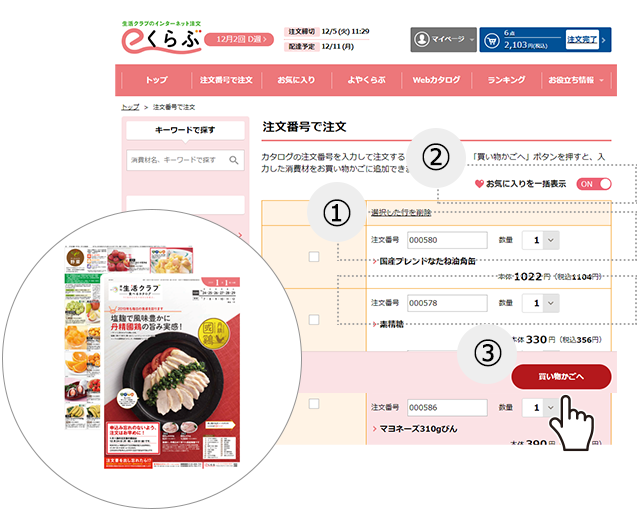
①注文番号欄
注文番号欄に、カタログ記載の注文番号(3桁/6桁)を入力します。
当週の取り扱い品目の中に該当する品目がある場合は、品目名が表示されます。
当週の取り扱いがない場合や入力番号に間違いがある場合、また注文数量が2桁(10個)以上の場合※にはアラート(警告)メッセージが表示されます。
➁お気に入りの表示/非表示
表示を「ON」にしておくと「お気に入り」に登録した品目の中から、当週に取扱いのある品目があらかじめ表示されます。
③「買い物かごへ」ボタン
注文番号と数量の入力が終わったら、ページ下端の赤い「買い物かごへ」ボタンを押してください。入力済みの品目が一度に買い物かごに入ります。注文を確定する場合は「お買い物かご」ページから「注文完了」ボタンを押してください。
お買い物かごと注文完了
カテゴリから探す
eくらぶの当週の取扱い品目をカテゴリ別に見ることができます。品目名がわからない場合や、品目を一覧で見ながら選びたい場合におすすめです。
eくらぶのカテゴリーは、カタログとは異なり一般店舗に似せて設定していますのでカタログがお手元になくとも探しやすくなっています。
モバイル表示の場合
①ページ上部のメインメニュー「消費材を探す」、あるいは右上の「MENUボタン」>「消費材を探す」をタップ
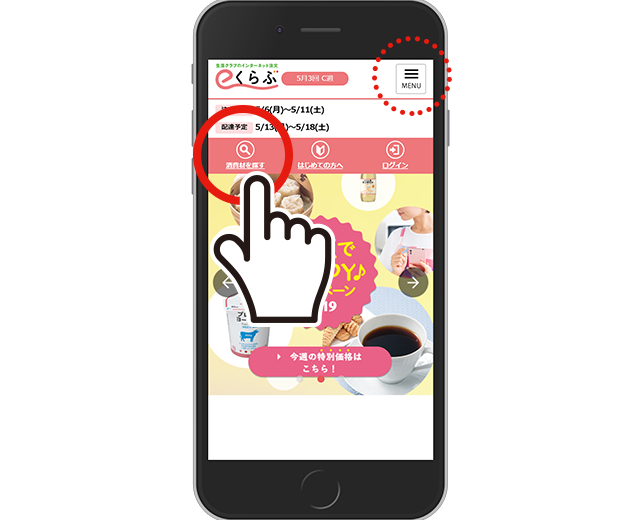
②検索メニューが表示されます。「カテゴリで探す」をタップ
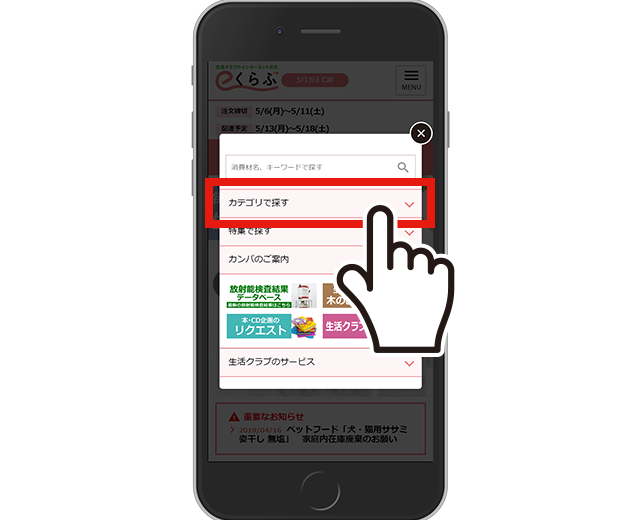
③カテゴリ一覧が表示されます。お探しの品目のカテゴリを選択してください。
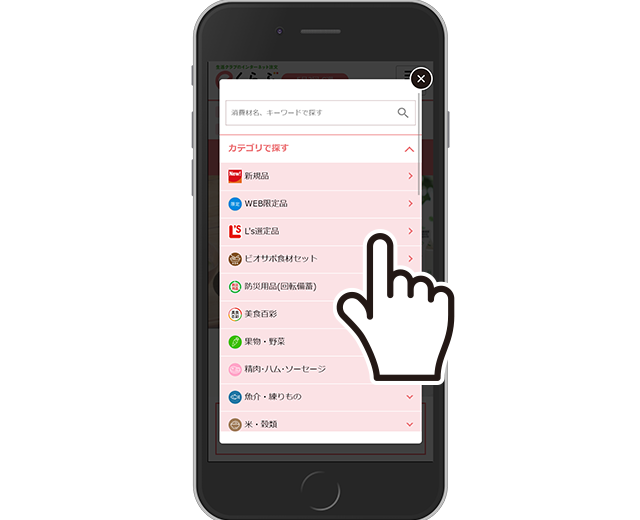
④選択したカテゴリの品目一覧が表示されます。
目的の品目の詳細を確認したり、直接買い物かごに入れることもできます。
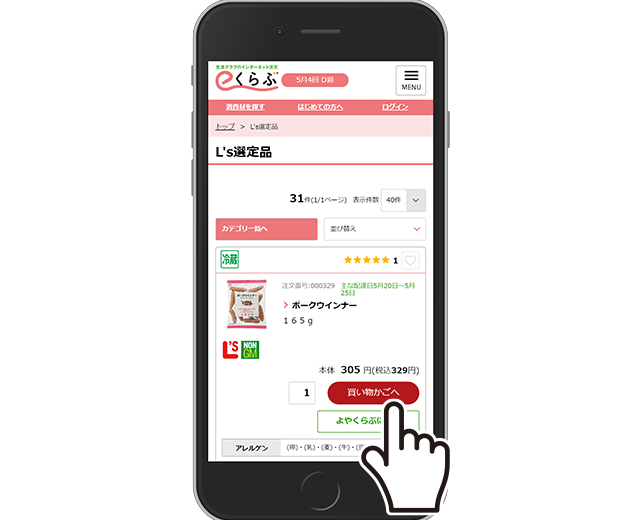
➄続けて他の品目もカテゴリ検索したい場合は、ページ上部ピンク色の「カテゴリ一覧へ」ボタンをタップすると、スムーズに検索できます。
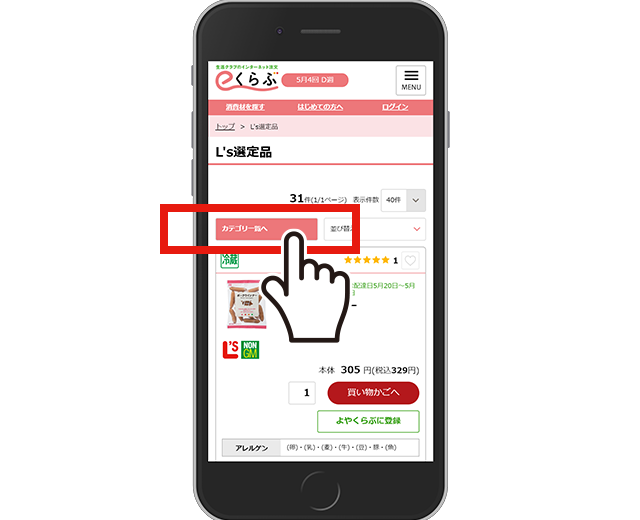
PC表示の場合
ページ左端のピンク色のエリア「カテゴリで探す」からお探しのカテゴリを選択します。
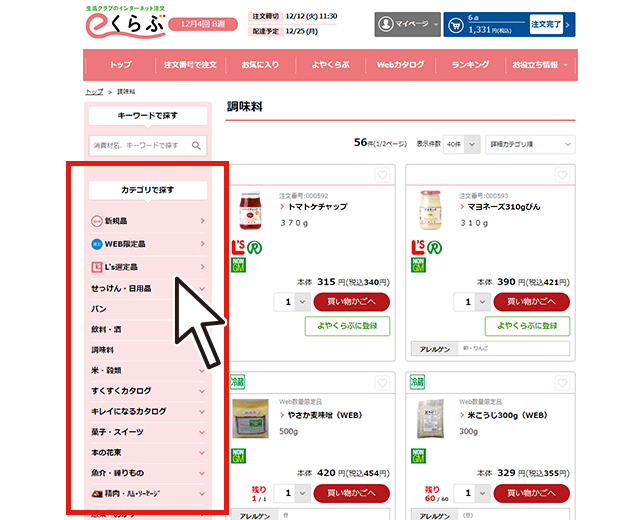
キーワード検索から探す
カタログがお手元にないときなど、注文したい品目名がはっきりとわからない場合には「キーワード検索」で目的の品目を探すことができます。
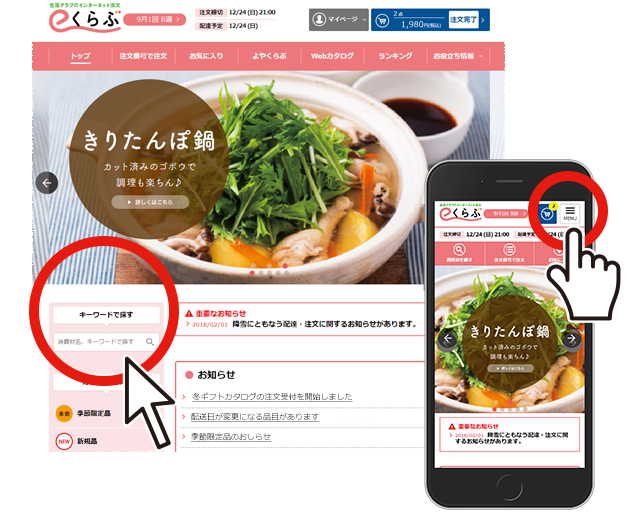
ページ内の検索窓に、品名に含まれそうな任意のキーワードを入力します。複数のキーワードを入力する場合は1文字分空欄を空けてください。キーワードは単語で入力すると、より正確な検索結果が表示されます。
PC表示の場合…ページ左側のピンク色のエリア「キーワードで探す」
スマートフォン表示の場合…ページ最上部「MENU」>「消費材を探す」 または ページ上部ピンク色のメニュー「消費材を探す」
検索結果にキーワードを追加して再検索したり、カテゴリ別での絞り込みや、条件ごとの並び替えも可能です。
また、検索結果を「今週注文できる品目」で絞り込みできるようになりました。<2019.06.27 更新>
各種おすすめから探す
eくらぶトップページにはさまざまなおすすめ品目が表示されています。買いたいものが決まっていない場合もさまざまなおすすめをご覧になってください。気になる品目をクリックすると品目詳細ページに移動し、直接「お買い物かご」に追加することができます。
「おしらせ」と「おすすめ」
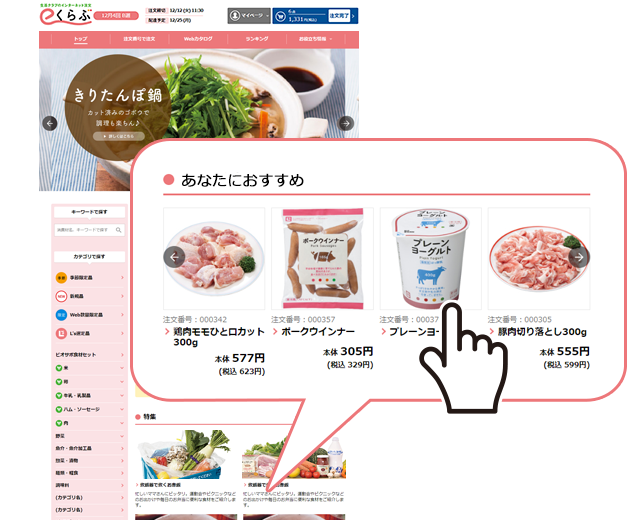
お気に入り消費材から探す
「お気に入り」に登録済みの品目は「お買い物かご」に数量0個であらかじめ入っています。直接「お買い物かご」のなかで数量を入力し注文を完了してください。
「お気に入り」登録した品目を確認したい場合は、メインメニューの「お気に入り」を押して、確認やお気に入り解除を行うことができます。
※「お気に入り」に登録できる品目は主に「食べるカタログ」等の掲載頻度の高い品目に限定されています。掲載頻度が少ない季節品や文化関連品目は「お気に入り」に登録することができません。
よやくらぶから探す
「よやくらぶ」とは生活クラブの対象品目を定期的にお届けする予約注文の仕組みです。
注文可能な品目は、メインメニューの「よやくらぶ」ページから確認することができます。このページの初期状態は「よやくらぶ」で注文可能な全品目が表示されるため、「検索」や「絞り込み」を使うと目的の品目が探しやすくなります。
新たに予約登録を行う場合は「よやくらぶに登録」ボタンをクリックすると、次回配達日/配達周期/配達数量が表示されるので、内容を確認の上「登録する」ボタンから登録します。
すでに予約登録済みの品目を「解約」したり「一回休み」にする操作もこのページから行うことができます。
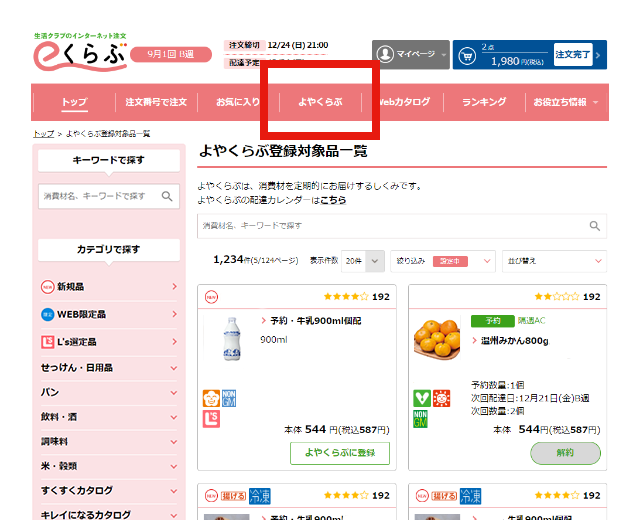
Webカタログから探す
「Webカタログ」とは、毎週配布されるカタログの紙面をそのままWebブラウザ上に表示させる機能です。お手元にカタログがない場合や、外出先などからでも、カタログ紙面を見る感覚で注文を行うことが可能です。スマートフォンでも利用可能ですが、画面サイズの大きなタブレットやPCでの閲覧に最適です。
Webカタログにはメインメニューの「Webカタログ」ボタンを押して進みます。